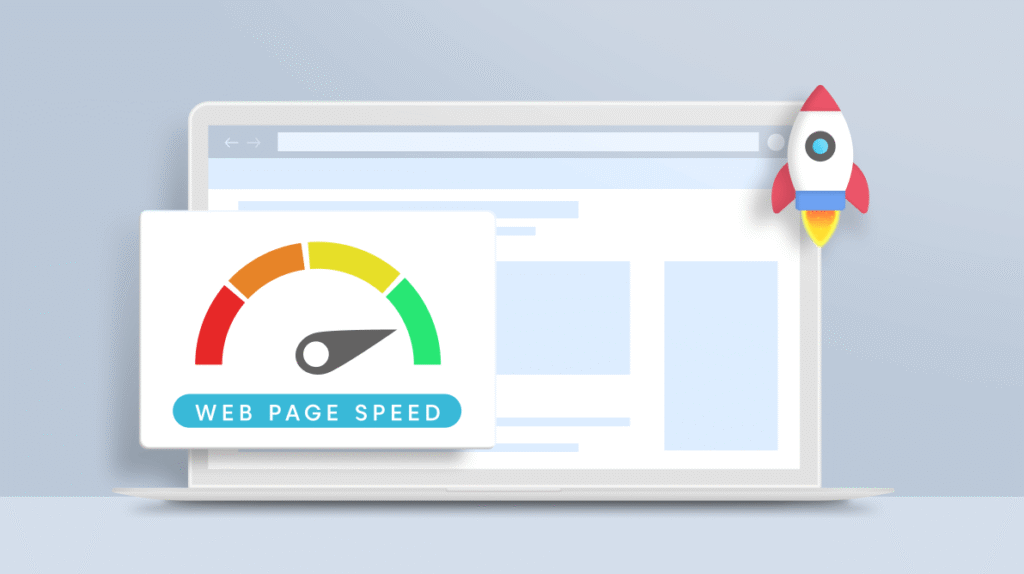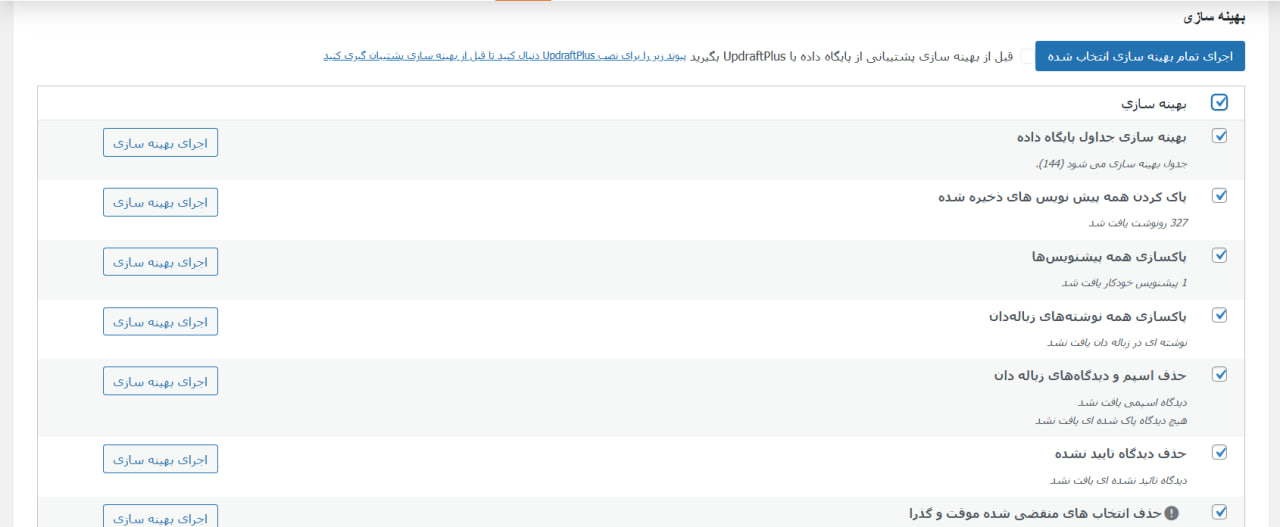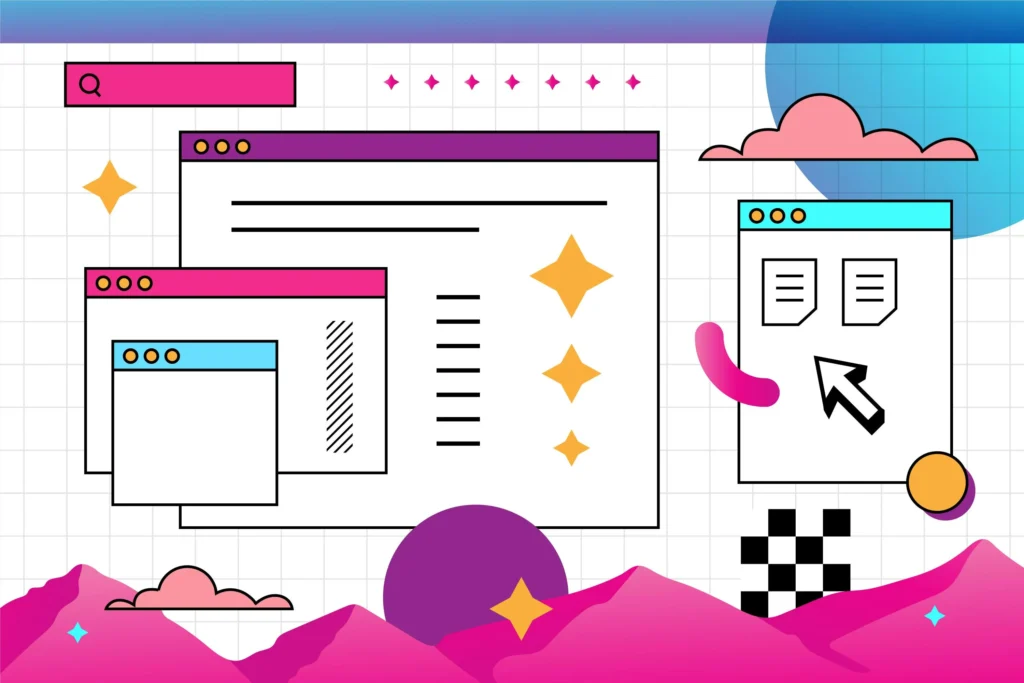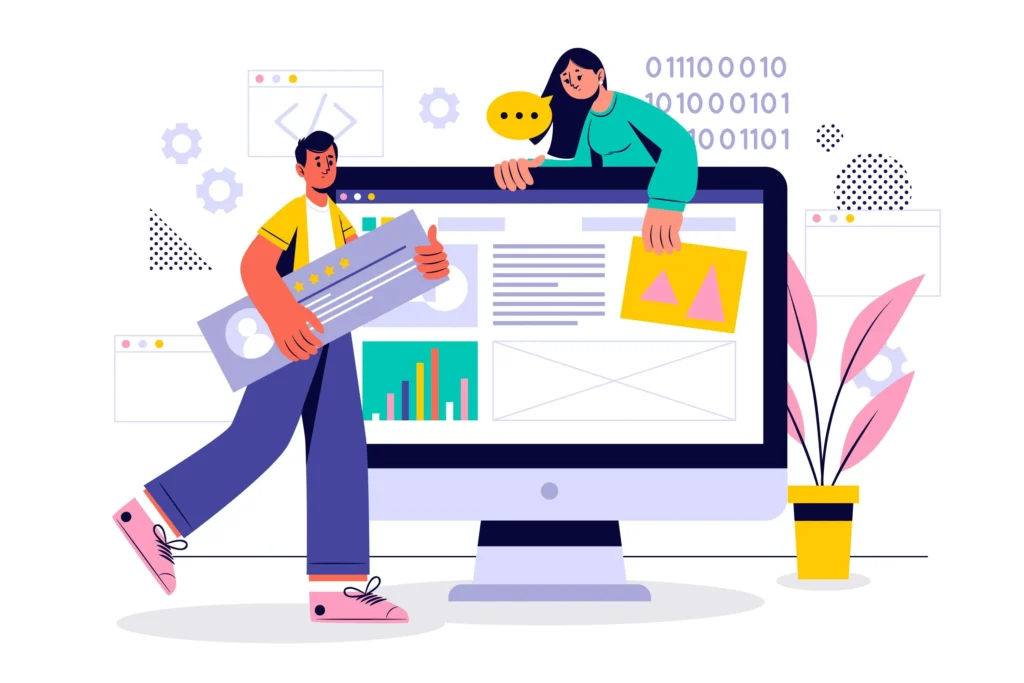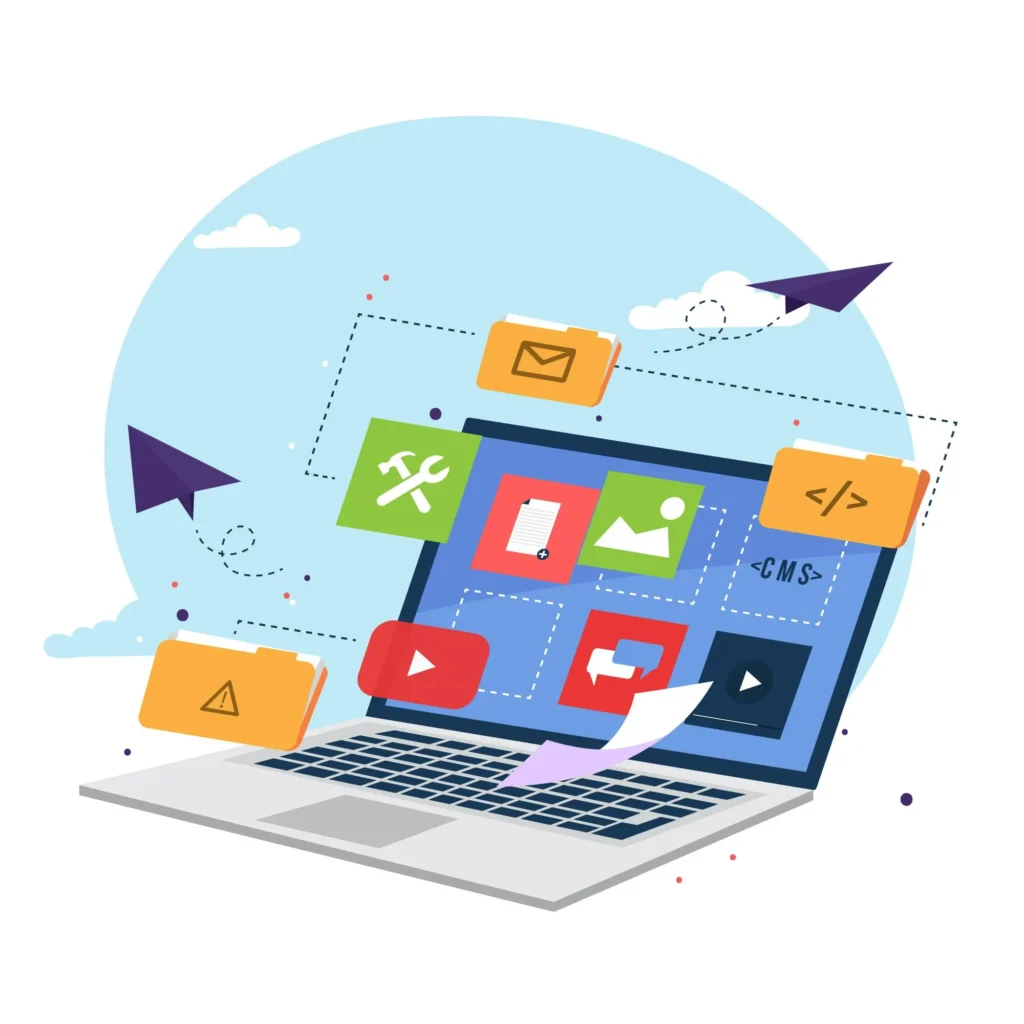- غیرفعال کردن عناصر اضافی در المنتور
- بهینهسازی فونتها در المنتور
- بهینهسازی تصاویر با فرمت WebP و فشردهسازی
- افزایش سرعت سایت با افزونه WP-Optimize
- بهینهسازی فونتهای سفارشی المنتور با کد PHP
- غیرفعال کردن اسکریپتها و استایلهای اضافی در صفحه اصلی
- افزایش سرعت سایت با افزونه LiteSpeed Cache
- نکات نهایی برای بهینهسازی سرعت سایت
- سوالات متداول درباره افزایش سرعت سایت وردپرسی
افزایش سرعت سایت یکی از عوامل کلیدی در بهبود تجربه کاربری، کاهش نرخ پرش (Bounce Rate)، ارتقای رتبه در موتورهای جستجو مانند گوگل و افزایش فروش است. سرعت سایت نهتنها برای کاربران مهم است، بلکه تأثیر مستقیمی بر سئو و عملکرد کلی سایت دارد. در این مقاله، روشهای کاربردی و مؤثری برای بهینهسازی سایتهای وردپرسی ارائه میدهیم که شامل بهینهسازی المنتور، تصاویر، دیتابیس، فونتها، اسکریپتها و استفاده از افزونههای کش مانند LiteSpeed Cache است.
غیرفعال کردن عناصر اضافی در المنتور
یکی از سادهترین و مؤثرترین روشها برای افزایش سرعت سایتهای وردپرسی که با صفحهساز المنتور طراحی شدهاند، غیرفعال کردن ابزارها یا عناصر بلااستفاده است. این کار باعث کاهش بارگذاری فایلهای غیرضروری (CSS و JS) میشود و سایت را سبکتر و سریعتر میکند.
مراحل غیرفعال کردن ابزارهای اضافی
- ورود به مدیریت ابزارها: از پیشخوان وردپرس، به بخش «المنتور» بروید و روی «مدیریت عناصر» کلیک کنید.
- اسکن استفاده از ابزارها: در بالای صفحه، گزینه «اسکن استفاده از عناصر» را انتخاب کنید. المنتور تمام صفحات سایت را بررسی کرده و گزارش میدهد که هر ابزار چند بار استفاده شده است.
- شناسایی ابزارهای بلااستفاده: ابزارهایی که تعداد استفاده آنها صفر است را پیدا کنید.
- غیرفعال کردن ابزارها: کنار هر ابزار، دکمه خاموش/روشن وجود دارد. ابزارهای بلااستفاده را غیرفعال کنید.
- ذخیره تغییرات: روی دکمه «ذخیره» کلیک کنید تا تغییرات اعمال شوند.
مزایا:
- کاهش حجم کدها و فایلهای بارگذاریشده
- افزایش سرعت لود صفحات
- بهبود امتیاز در ابزارهای تست سرعت مانند Google PageSpeed Insights
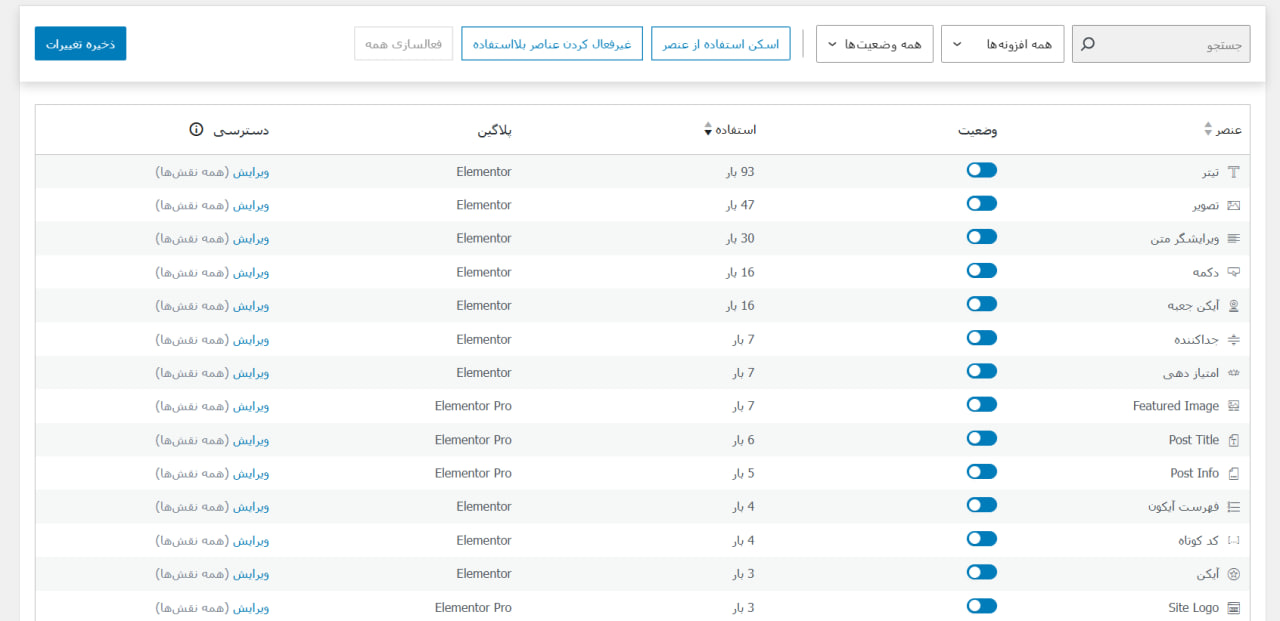
بهینهسازی فونتها در المنتور
المنتور در نسخههای جدید خود قابلیتهای پیشرفتهای برای مدیریت فونتها ارائه کرده که به بهبود سرعت سایت و تجربه کاربری کمک میکند.
ویژگیهای جدید مدیریت فونتها
نمادهای فونت درونخطی (Inline Font Icons):
-
- آیکونها بهصورت مستقیم در کد HTML قرار میگیرند و نیازی به بارگذاری فایلهای جداگانه نیست.
- کاهش تعداد درخواستهای HTTP.
- افزایش سرعت لود صفحه و بهبود امتیاز PageSpeed.

غیرفعال کردن فونتهای گوگل:
-
- در بخش تنظیمات پیشرفته المنتور، گزینهای برای غیرفعال کردن Google Fonts اضافه شده است.
- استفاده از فونتهای محلی (Local Fonts) بهجای فونتهای خارجی.
- کاهش زمان بارگذاری به دلیل عدم نیاز به سرورهای خارجی.
- بهبود حریم خصوصی کاربران (مطابق با قوانین GDPR).
نکته کلیدی: غیرفعال کردن فونتهای گوگل برای سایتهایی که به مخاطبان بینالمللی خدمات ارائه میدهند، بسیار مفید است.
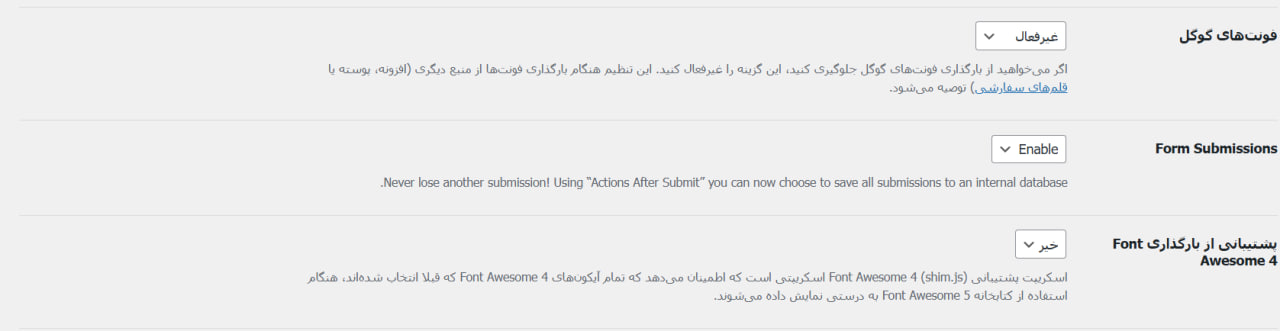
بهینهسازی تصاویر با فرمت WebP و فشردهسازی
تصاویر بخش قابلتوجهی از حجم صفحات وب را تشکیل میدهند. بهینهسازی تصاویر با تبدیل به فرمت WebP و فشردهسازی آنها یکی از بهترین روشها برای افزایش سرعت سایت است.
۱. تبدیل تصاویر به فرمت WebP
فرمت WebP در مقایسه با فرمتهای JPG و PNG حجم کمتری دارد و کیفیت تصویر را بهخوبی حفظ میکند.
ابزارهای پیشنهادی برای تبدیل
- Convertio
- CloudConvert
- FreeConvert
مراحل تبدیل
- وارد یکی از سایتهای پیشنهادی شوید.
- تصویر موردنظر را آپلود کنید.
- فرمت خروجی را به WebP تنظیم کنید.
- روی دکمه «تبدیل» (Convert) کلیک کنید و فایل نهایی را دانلود کنید.
۲. فشردهسازی تصاویر
پس از تبدیل تصاویر به فرمت WebP، فشردهسازی آنها حجم را باز هم کاهش میدهد.
ابزار پیشنهادی
- Image Compressor
مراحل فشردهسازی
- تصویر WebP را در سایت آپلود کنید.
- درصد فشردهسازی را انتخاب کنید (70-80% معمولاً کیفیت مناسبی ارائه میدهد).
- تصویر فشردهشده را دانلود و در سایت خود استفاده کنید.
نکته کلیدی: بهینهسازی تصاویر قبل از آپلود در سایت، تأثیر مستقیمی بر سرعت لود، امتیاز PageSpeed و تجربه کاربری دارد.
افزایش سرعت سایت با افزونه WP-Optimize
افزونه WP-Optimize یکی از بهترین ابزارها برای بهینهسازی پایگاه داده وردپرس است. این افزونه با حذف دادههای اضافی، حجم دیتابیس را کاهش داده و سرعت سایت را بهبود میبخشد.
مراحل استفاده از WP-Optimize
- نصب افزونه: از پیشخوان وردپرس، به بخش «افزونهها > افزودن» بروید و WP-Optimize را نصب و فعال کنید.
- ورود به تنظیمات افزونه: به بخش WP-Optimize بروید و گزینه «بهینهسازی پایگاه داده» را انتخاب کنید.
- انتخاب گزینههای بهینهسازی: تیک تمام گزینهها (مانند حذف پیشنویسهای قدیمی، دیدگاههای اسپم و دادههای موقت) را بزنید.
- اجرای بهینهسازی: منتظر تکمیل فرآیند باشید.
مزایا
- کاهش حجم پایگاه داده
- افزایش سرعت بارگذاری سایت
- بهبود تجربه کاربری و رتبه سئو
بهینهسازی فونتهای سفارشی المنتور با کد PHP
اگر از فونتهای سفارشی در المنتور استفاده میکنید، میتوانید با افزودن کد زیر به فایل functions.php قالب یا افزونه اختصاصی سایت، سرعت لود فونتها را بهبود دهید:
دلیل استفاده و مزایا
- مرورگر ابتدا متن را با فونت پیشفرض نمایش میدهد و پس از بارگذاری فونت اصلی، آن را جایگزین میکند.
- جلوگیری از تأخیر در نمایش متن (FOUT – Flash of Unstyled Text).
- بهبود سرعت لود صفحه، تجربه کاربری و امتیاز PageSpeed.
نکته: این کد فقط برای فونتهای سفارشی اضافهشده با المنتور کاربرد دارد و روی فونتهای پیشفرض قالب تأثیری ندارد.
add_filter('elementor_pro/custom_fonts/font_display', function($current_value, $font_family, $data) { return 'swap'; }, 10, 3);
غیرفعال کردن اسکریپتها و استایلهای اضافی در صفحه اصلی
بسیاری از سایتهای وردپرسی اسکریپتها و فایلهای CSS غیرضروری را در صفحات خود (بهویژه صفحه اصلی) بارگذاری میکنند که باعث کاهش سرعت میشود. غیرفعال کردن این فایلها میتواند تأثیر چشمگیری بر عملکرد سایت داشته باشد.
استفاده از Query Monitor برای شناسایی فایلهای اضافی
- نصب افزونه Query Monitor: از پیشخوان وردپرس، افزونه Query Monitor را نصب و فعال کنید.
- بررسی صفحه اصلی: صفحه اصلی سایت را باز کنید و از منوی بالای وردپرس، روی Query Monitor کلیک کنید.
- مشاهده اسکریپتها و استایلها: به بخش «Scripts & Styles» بروید و لیست فایلهای JS و CSS بارگذاریشده را بررسی کنید.
- غیرفعال کردن فایلهای غیرضروری: فایلهایی که در صفحه استفاده نمیشوند را شناسایی کنید.
نمونه کد برای غیرفعال کردن اسکریپتها
برای غیرفعال کردن اسکریپتها و استایلهای اضافی، کد زیر را به فایل functions.php اضافه کنید:
add_action('wp_enqueue_scripts', function() { if (is_front_page()) { wp_dequeue_script('elite_video_player'); wp_dequeue_style('elite_jquery.mCustomScrollbar'); } }, 999);
مثال کاربردی: اگر صفحه اصلی شما اسلایدر یا ویدئو پلیر ندارد، اما اسکریپتهای مربوط به آنها (مانند elite_video_player) همچنان بارگذاری میشوند، میتوانید با این کد آنها را غیرفعال کنید.
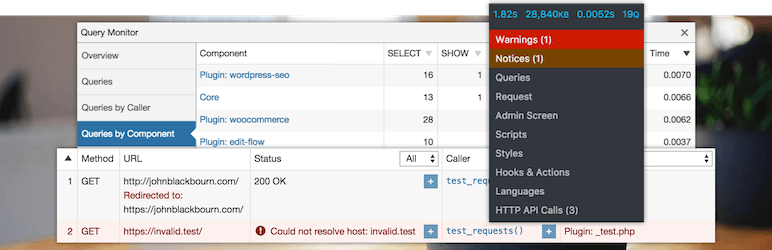
افزایش سرعت سایت با افزونه LiteSpeed Cache
اگر هاست شما از سرورهای LiteSpeed یا OpenLiteSpeed استفاده میکند، افزونه LiteSpeed Cache بهترین گزینه برای افزایش سرعت سایت است. این افزونه با مدیریت کش، فشردهسازی فایلها، بهینهسازی تصاویر و فعالسازی بارگذاری تنبل (Lazy Loading) سرعت سایت را بهطور چشمگیری بهبود میبخشد.
مراحل استفاده از LiteSpeed Cache
- نصب افزونه: از پیشخوان وردپرس، افزونه LiteSpeed Cache را نصب و فعال کنید.
- ایمپورت تنظیمات بهینه: فایل تنظیمات آماده و بهینهشده را از منابع معتبر دانلود و در افزونه ایمپورت کنید.
- بررسی نتایج: سایت را با ابزارهایی مانند Google PageSpeed Insights تست کنید.
دانلود فایل تنظیمات لایت اسپید
مزایا
- کاهش زمان لود صفحات
- بهبود امتیاز PageSpeed
- افزایش رضایت کاربران و رتبه سئو
نکات نهایی برای بهینهسازی سرعت سایت
- انتخاب هاست مناسب: هاست با کیفیت بالا و سرورهای پرسرعت (مانند LiteSpeed) تأثیر زیادی بر سرعت سایت دارد.
- استفاده از CDN: شبکه تحویل محتوا (CDN) مانند Cloudflare میتواند زمان بارگذاری را کاهش دهد.
- بهروزرسانی مداوم: وردپرس، قالب و افزونهها را همیشه بهروز نگه دارید تا از جدیدترین قابلیتهای بهینهسازی بهرهمند شوید.
- تست دورهای سرعت: از ابزارهایی مانند Google PageSpeed Insights، GTmetrix یا Pingdom برای بررسی دورهای سرعت سایت استفاده کنید.

سوالات متداول درباره افزایش سرعت سایت وردپرسی
۱. چرا سرعت سایت برای سئو و تجربه کاربری مهم است؟
سرعت سایت تأثیر مستقیمی بر تجربه کاربری و رتبهبندی در موتورهای جستجو مانند گوگل دارد. سایتهای کند باعث افزایش نرخ پرش (Bounce Rate) میشوند، زیرا کاربران معمولاً منتظر لود طولانی نمیمانند. گوگل نیز سرعت سایت را بهعنوان یکی از فاکتورهای مهم سئو در نظر میگیرد. با بهبود سرعت، امتیاز PageSpeed Insights افزایش مییابد، رتبه سایت بهبود پیدا میکند و کاربران تجربه بهتری خواهند داشت.
۲. چگونه تصاویر سایت را برای افزایش سرعت بهینه کنیم؟
افزونههای کش مانند LiteSpeed Cache یا WP Rocket با ذخیره نسخههای استاتیک صفحات، تعداد درخواستهای سرور را کاهش میدهند و سرعت لود سایت را بهبود میبخشند. این افزونهها قابلیتهایی مانند فشردهسازی فایلها، بهینهسازی تصاویر، بارگذاری تنبل (Lazy Loading) و مدیریت دیتابیس را ارائه میدهند. برای استفاده، افزونه را نصب کنید، تنظیمات بهینه (مانند فعالسازی کش و فشردهسازی) را اعمال کنید و فایل تنظیمات آماده را در صورت امکان ایمپورت کنید.
3. چگونه فونتهای گوگل را در المنتور غیرفعال کنیم؟
برای غیرفعال کردن فونتهای گوگل در المنتور، به پیشخوان وردپرس بروید، وارد بخش «المنتور > تنظیمات > پیشرفته» شوید و گزینه «غیرفعال کردن فونتهای گوگل» را فعال کنید. این کار باعث استفاده از فونتهای محلی بهجای فونتهای خارجی میشود، تعداد درخواستهای HTTP را کاهش میدهد و سرعت سایت را بهبود میبخشد. همچنین، این روش با قوانین GDPR سازگار است و حریم خصوصی کاربران را تقویت میکند.